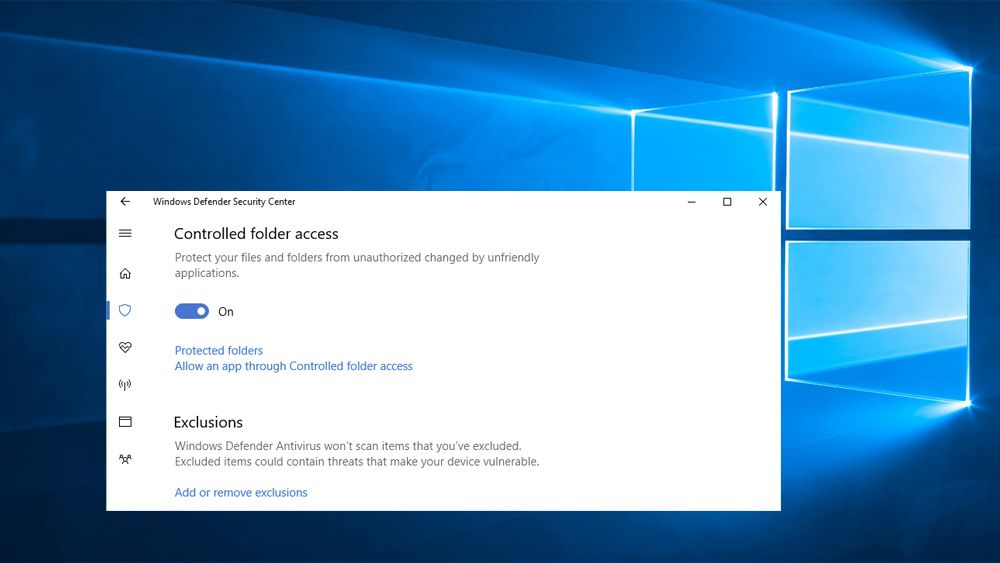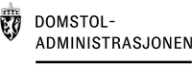Med den nye høstoppdateringen av Windows 10 har Microsoft kommet med funksjonalitet som i mange tilfeller kan beskytte brukerens filer mot å bli kryptert av utpressingsvare. Men dette er noe brukeren må aktivere selv.
Det er heldigvis ikke veldig vanskelig.
Funksjonaliteten kalles for Kontrollert mappetilgang (Controlled folder access) og fungerer på mappenivå på pc-ens lagringsenheter.
Les også: Nå skal Microsoft beskytte Windows 10-brukere mot utpressingsvare
Slik gjøres det
Når funksjonen er aktivert, vil bare velkjente eller brukervalgte applikasjoner kunne endre på filene som ligger i de mappene som beskyttes av funksjonaliteten. I utgangspunktet omfatter dette standardmapper som Dokumenter, Bilder, Musikk, Videoer, Favoritter og Skrivebordet, men brukeren kan selv legge til andre mapper som også skal beskyttes.
Det er flere måter å aktivere Kontrollert mappeaksess på. For brukere som vet hva PowerShell er, er det aller enkleste å skrive det følgende i PowerShell-vinduet:
Set-MpPreference -EnableControlledFolderAccess Enabled
Da aktiveres Kontrollert mappeaksess med standardinnstillingene.
Mange trinn
For mange andre vil det muligens være enklere å følge følgende oppskrift for å aktivere Kontrollert mappeaksess, selv om den innebærer temmelig mange trinn:


- Velg startknappen i Windows og deretter tannhjul-ikonet (Innstillinger) på venstre side av startmenyen.
- Velg «Oppdatering og sikkerhet».
- Velg «Windows Defender» fra valgene på venstre side av vinduet.
- Velg «Åpne Windows Defender Sikkerhetssenter».
- Velg «Virus- og trusselbeskyttelse».
- Velg «Innstillinger for virus- og trusselbeskyttelse».
Da kommer man til et vindu hvor man litt nede på siden kan se det følgende:
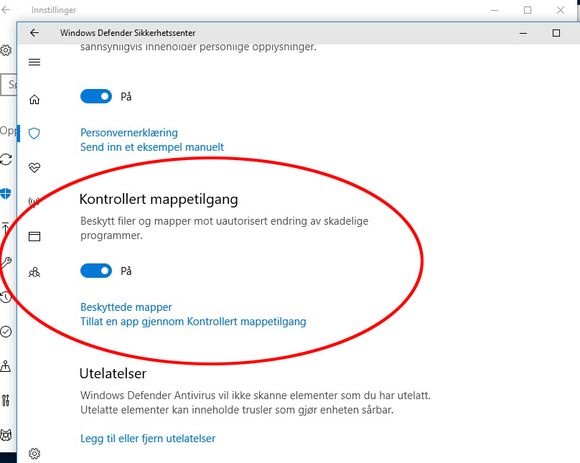
Sørg for at bryteren er satt til «På». Da er beskyttelsen aktivert for de nevnte standardmappene. For å inkludere flere mapper, også tilknyttede mapper på eksterne enheter, kan man klikke på «Beskyttede mapper» og velge hvilke andre mapper som skal inkluderes.
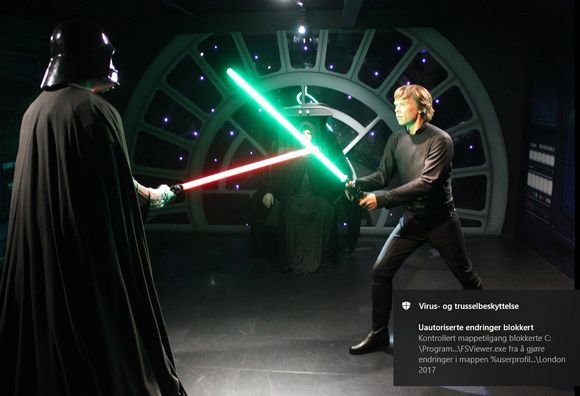
Dersom man opplever at applikasjoner man bruker ikke får adgang til å lagre endringer i filer som befinner seg i de beskyttede mappene, kan man legge til de aktuelle applikasjonene ved å velge «Tillat en app gjennom Kontroller mappetilgang».
En mer detaljert gjennomgang av disse trinnene finnes hos Bleeping Computer. Nettstedet har også testet at Kontrollert mappetilgang beskytter mot flere tilfeller av kjent ransomware.
Løsningen holder det den lover, men er ingen generell beskyttelse mot slike trusler. Den beskytter kun det som ligger i de valgte mappene. Resten av filene som er tilgjengelige for overskriving, er fortsatt like utsatt.


Kontroller mappetilgang beskytter ikke mot utpressingsvare som for eksempel krypterer hele filsystemet til lagringsenheten.
Når kommer den da?
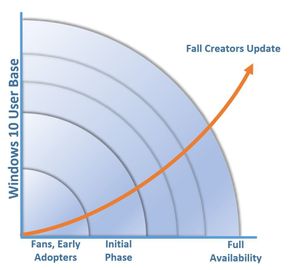
Windows 10 Fall Creators Update er utgitt og tilgjengelig for manuell installasjon via denne siden. Men de som ikke har lyst til å hanskes med eventuelle barnesykdommer, bør vente til oppdatering tilbys via Windows Update. Hvor lang tid dette vil ta for den enkelte, er uklart. Det avhenger blant av hvor godt Microsoft har fått testet den pc-modellen den enkelte bruker.
Selskapet starter med å rulle ut oppdateringen til nyere enheter hvor den allerede har blitt testet av selskapet selv eller av partnere. Tilbakemeldinger fra kundene vil bidra til å avgjøre hvor raskt utrullingen går videre til nye faser.
Da Microsoft kom med Windows 10 Creators Update i april, var det mange som opplevde problemer. Det førte til oppdateringen først ble tilgjengelig for alle i slutten av juli.
Bakgrunn: Microsoft anbefaler de fleste å vente med Windows 10 Creators Update